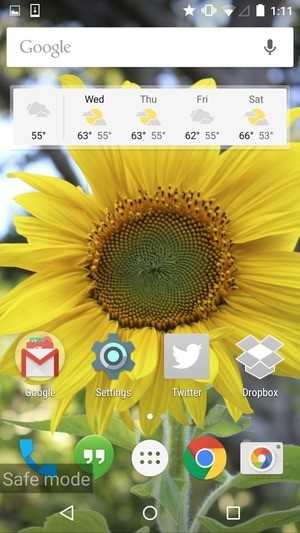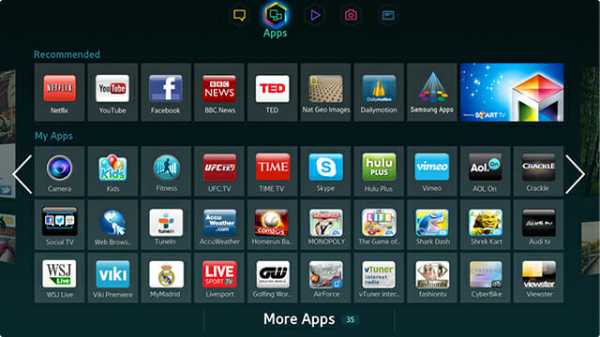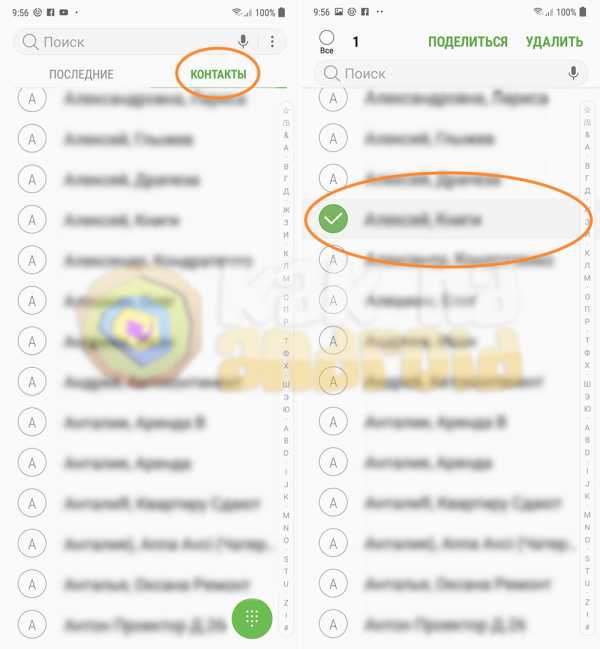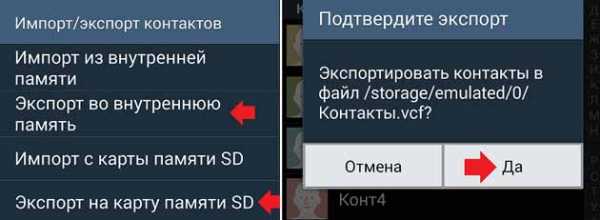Как сделать коллаж из фото на телефоне самсунг
Как сделать коллаж из фото на самсунге галакси – info-effect.ru
 Samsung Galaxy
Samsung Galaxy
На чтение 2 мин. Опубликовано
Привет! Сегодня я покажу вам как сделать коллаж из фото на телефоне самсунг галакси. Вы можете очень просто и быстро создать коллажи из любого количества фотографий на смартфоне samsung galaxy. Смотрите инструкцию далее и пишите комментарии, если у вас есть вопросы. Поехали!)
На главном экране найдите значок Галерея и нажмите на него.
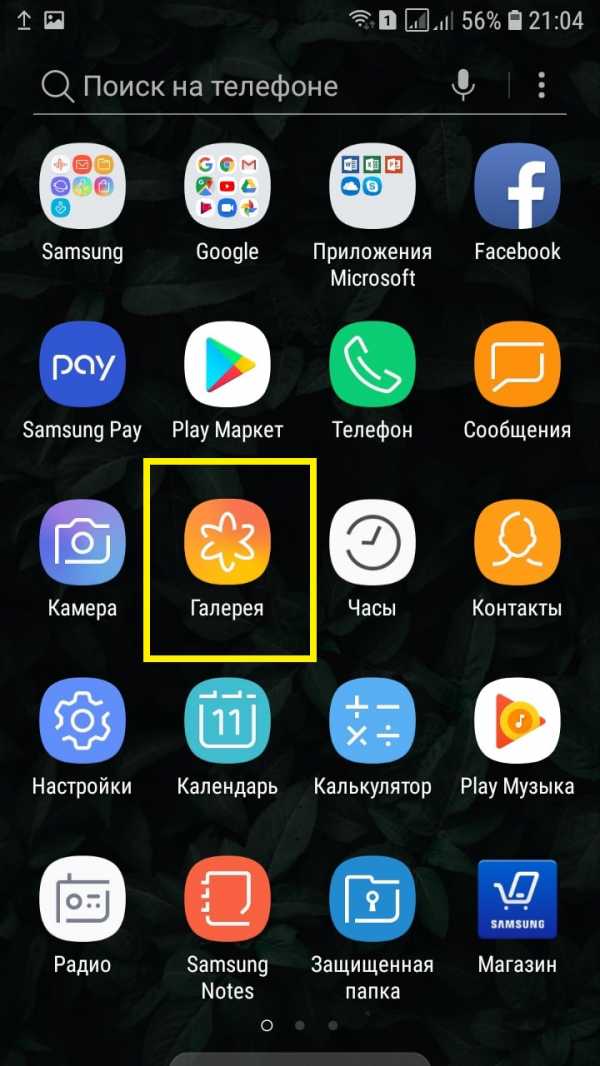
В галереи, вам нужно нажать по фото и удерживать не отпуская. Когда на фото появится галочка, вверху справа нажмите на кнопку Свойства (три точки). Отмеченным должно быть только одно изображение. Потом вы добавите ещё.
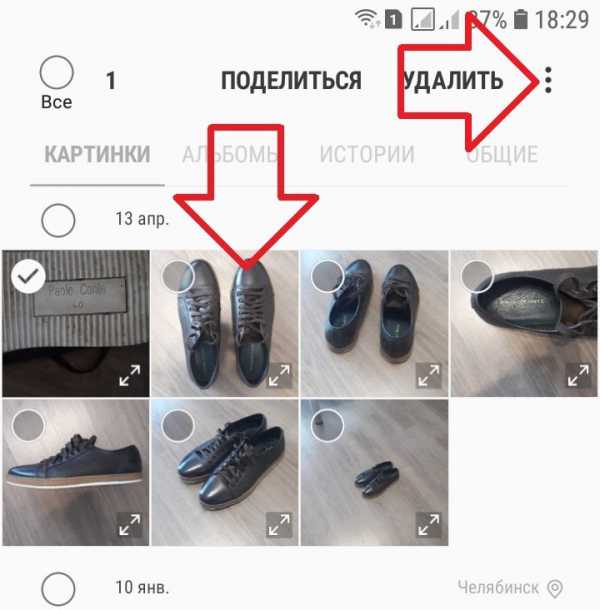
В открывшемся окне нажмите на вкладку Создать коллаж.
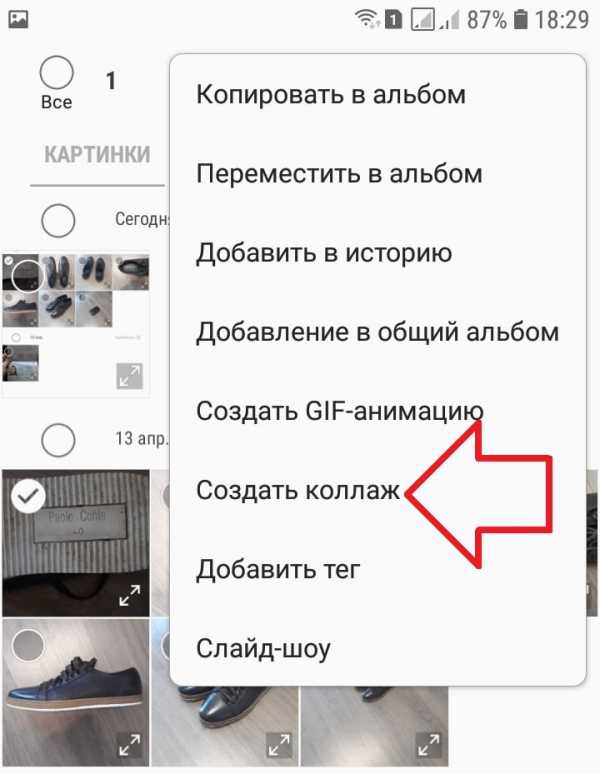
На странице создания, внизу можно выбрать макет. Нажмите на плюс, чтобы добавить ещё фото.
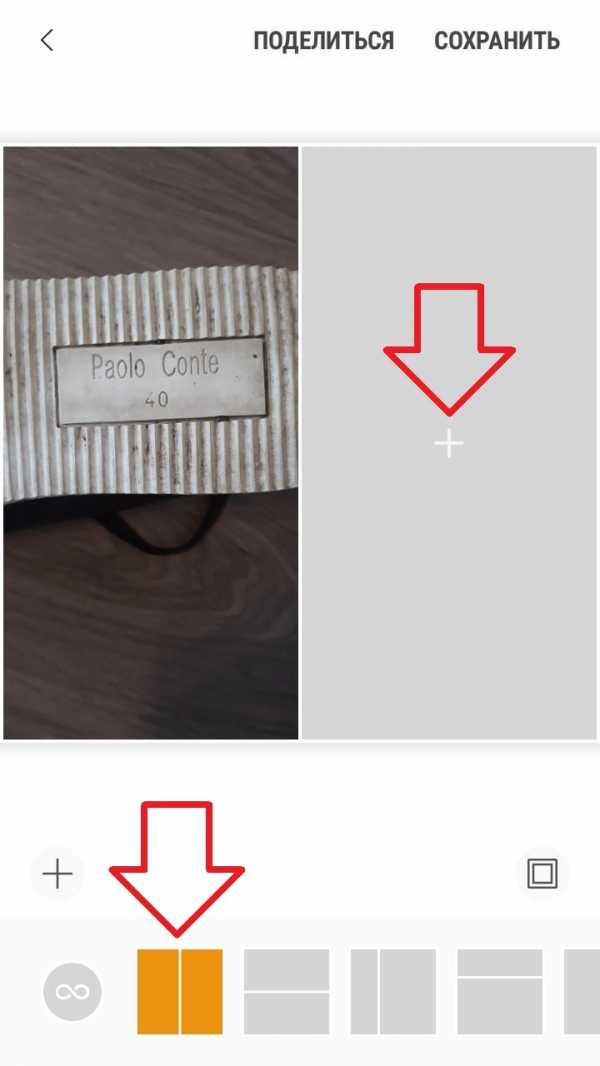
Нажав на значок квадрата справа, у вас откроется редактор. Здесь можно выбрать цвет фона коллажа. Можно закруглить рамку и увеличить отступ между фото. Вверху справа нажмите Сохранить.
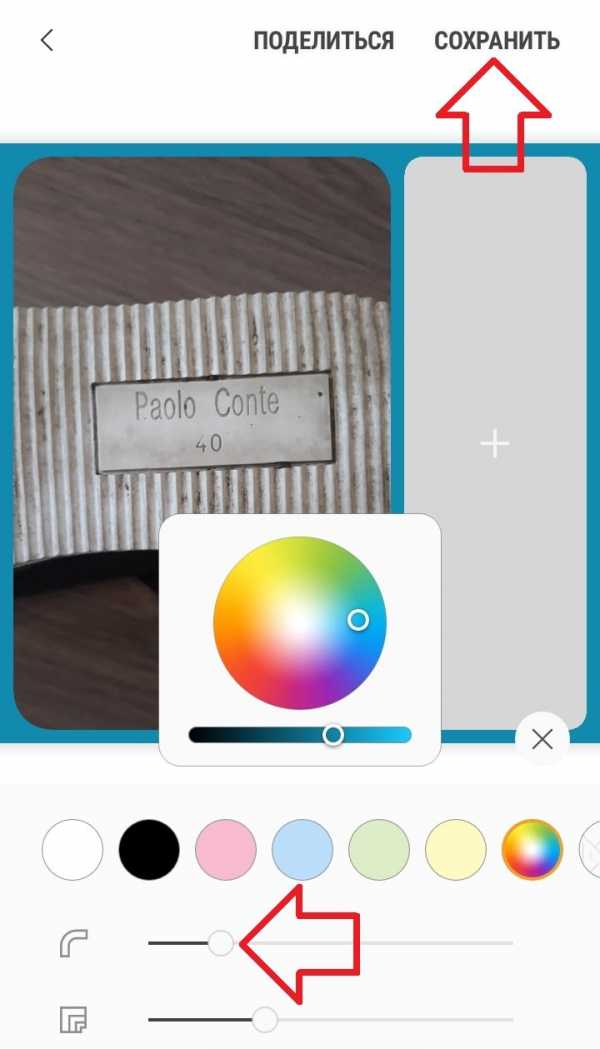
Добавьте фото в коллаж, чтобы вам показали макеты для выбранного количества изображений. Когда всё будет готово, нажмите вверху справа на вкладку Сохранить.

Всё готово. Ваш коллаж сохранится в галереи. Вы можете посмотреть его и поделиться им в интернете.
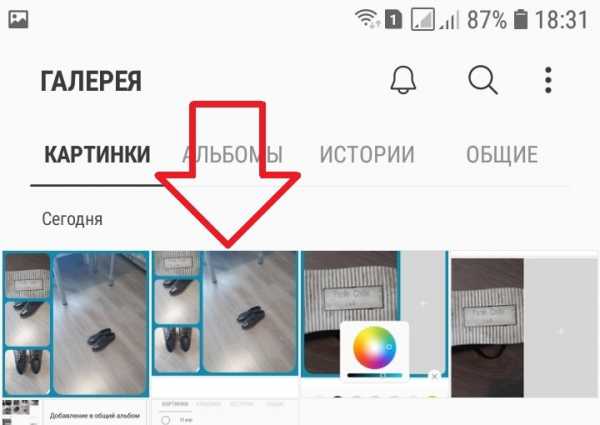
Остались вопросы? Напиши комментарий! Удачи!
В "Эльдорадо" очень "сладкая" цена на айфон 11 про макс
Collage Maker: создайте фотоколлаж онлайн
Легко выделите свою историю
Рассказывать свою историю или продвигать свой бизнес в Интернете путем создания потрясающих и значимых фотоколлажей - отличный выбор. С помощью онлайн-коллажа Fotor вы можете выбрать из множества шаблонов коллажей. Художественные макеты коллажей помогут вам превратить ваши фотоколлажи в искусство всего за несколько кликов. Веселые макеты коллажей дают вам возможность добавить семейные фотографии в любовные формы и сделать их более теплыми.Не стесняйтесь делать фотоколлажи с помощью средства создания коллажей Fotor. Вы найдете стиль шаблона коллажа, который соответствует вашим потребностям и случаю.
Индивидуальные макеты коллажей
Fotor рад приветствовать всех, потому что это универсальный онлайн-редактор фотографий. Это дает вам возможность настраивать свои собственные стили коллажа. Вы можете настроить ширину границы и скругление углов, изменить фон и цвет фона, когда вы применяете классический макет коллажа.Затем вы можете импортировать изображения и добавить текст в свой фотоколлаж. В конце концов, вы все равно можете изменить размер своего фотоколлажа до разных размеров и публиковать на разных платформах. Приходите испытать это!
Варианты проекта фотоколлажа
Фотография стоит тысячи слов, но сколько слов можно вместить в одно изображение? Попробуйте средство создания коллажей Fotor и создайте потрясающий фотоколлаж, сделав ваше изображение захватывающим. Фото-коллаж очень популярны на Pinterest для онлайн-бизнеса.Это отличный способ представить ваши продукты с еще более подробными изображениями на одном изображении и дает людям возможность увидеть продукт во всей его красе, а затем сразу перейти в ваш интернет-магазин, чтобы купить его. Коллажные фотографии также популярны в Instagram и Facebook. Делитесь своей жизнью каждый день, размещая несколько фотографий на одной фотографии, выражайте себя уникальным образом и быстро заводите больше поклонников. Хотите попробовать онлайн-коллаж для создания коллажей от Fotor?
.Как сделать бесплатный фотоколлаж онлайн
Фотоколлаж - отличный способ продемонстрировать свои лучшие снимки - планируете ли вы распечатать его или просто поделиться на Facebook - и вы можете сделать его бесплатно в Интернете.
В этом уроке мы будем использовать онлайн-инструмент для редактирования и дизайна фотографий Canva. Он предлагает огромный выбор готовых шаблонов для всего, от сообщений в социальных сетях до поздравительных открыток, а также фильтров для ваших фотографий, наклеек, рамок, текстовых эффектов и многого другого. Лучше всего то, что все полностью настраивается.
Существует премиальная версия Canva, которая предлагает еще более широкий набор шаблонов и графики, но бесплатная учетная запись предоставит все необходимое для создания собственного фотоколлажа.
Когда вы закончите, вы можете сохранить свой фотоколлаж на рабочий стол или поделиться им в социальных сетях. В любом случае неприглядных водяных знаков не будет видно. Вот как начать ...
Изображение предоставлено: Canva (Изображение предоставлено: Canva / TechRadar)
1. Создайте учетную запись Canva
Сначала посетите Canva и создайте бесплатную учетную запись с помощью Facebook, Google или вашего адрес электронной почты.Регистрация означает, что в будущем вы сможете получить доступ ко всем своим проектам и коллажам, а также редактировать и распечатывать их в любое время. Canva также сохранит загруженные вами фотографии, чтобы вы могли повторно использовать их в других проектах позже.
После регистрации вы получите электронное письмо со ссылкой для подтверждения. Щелкните здесь, чтобы завершить процесс регистрации.
Изображение предоставлено: Canva (Изображение предоставлено: Canva / TechRadar)
2. Выберите бесплатный шаблон
Прокрутите список шаблонов до «Личные» и выберите «Фотоколлаж», затем выберите один из вариантов дизайна. налево.Не волнуйтесь, если вы не можете найти тот, который точно соответствует вашим потребностям; все они полностью редактируемые, поэтому просто выберите то, что вам нужно.
Шаблоны разделены на удобные категории, включая путешествия, моду и музыку, но это всего лишь предложения. Что бы вы ни выбрали, просто убедитесь, что это один из дизайнов с пометкой «Бесплатно».
Щелкните заголовок «Фотоколлаж - без названия» в верхней части окна браузера и дайте своему проекту коллажа имя. Ваша работа будет сохранена автоматически, но присвоение ей названия упростит поиск в будущем.
Изображение предоставлено: Canva (Изображение предоставлено: Canva / TechRadar)
3. Добавьте свои фотографии в коллаж
Нажмите «Загрузить» и либо нажмите «Загрузить изображение», либо перетащите фотографию прямо со своего рабочего стола в пустое место (можно выбрать сразу несколько). Вы увидите индикатор выполнения по мере загрузки каждой фотографии.
Когда ваши фотографии появятся на Canva, просто перетащите их в шаблон коллажа, чтобы добавить. Их размер будет изменен по размеру, и если вам не нравится, как была обрезана фотография, вы можете дважды щелкнуть ее, чтобы переместить.
Изображение предоставлено: Canva (Изображение предоставлено: Canva / TechRadar)
4. Редактировать цвета и дизайн
Нажав на элемент в коллаже (например, фигуру, фрагмент текста или фотографию), вы сможете редактировать Это. Чтобы изменить цвет элемента, щелкните маленькую миниатюру над окном редактирования и выберите новый оттенок.
Вы можете заметить, что некоторые элементы в выбранном вами шаблоне сгруппированы вместе. Вы можете редактировать отдельные части группы, дважды щелкнув их, или выбрав «Разгруппировать» в правом верхнем углу.Чтобы повторно сгруппировать элементы, удерживайте [Shift] и щелкайте каждый из них, затем выберите «Группировать».
Изображение предоставлено: Canva (Изображение предоставлено: Canva / TechRadar)
5. Добавление фона, форм и текста
Вы можете добавить дополнительные элементы в свой фотоколлаж с помощью панели инструментов слева, включая формы, графику, фотографию рамки (в которые можно перетащить больше изображений) и текст. Опять же, все это можно перекрашивать, изменять размер, вращать и иным образом редактировать. Просто нажмите на элемент, который хотите изменить, и начните экспериментировать.
Изображение предоставлено: Canva (Изображение предоставлено: Canva / TechRadar)
6. Загрузите или поделитесь своим коллажем
Когда вы закончите, вы можете сохранить свой фотоколлаж на рабочий стол, готовый к печати, щелкнув значок Кнопка «Загрузить» вверху справа. Выберите формат файла (JPG подойдет для печати одной страницы) и подождите, пока ваш коллаж будет обработан.
Или нажмите «Поделиться» и введите адрес электронной почты, чтобы отправить коллаж другу, или нажмите стрелку рядом с «Загрузить» и выберите платформу социальных сетей для публикации своей работы.
.Android-альтернатив для нового приложения Instagram для создания коллажей «Android :: Gadget Hacks»
Instagram недавно выпустила новое приложение Layout, которое помогает пользователям создавать фотоколлажи более легко, быстро и легко с отличными результатами. К сожалению, только те, у кого есть устройство iOS, могут пользоваться Layout на данный момент, а выпуск Android-версии запланирован «в ближайшие месяцы». К счастью, есть множество альтернатив, которые вы можете использовать прямо сейчас, и вот три, которые нам нравятся больше всего.
Альтернатива №1: Fotor
Люди из Everimaging создали приложение с минималистичным пользовательским интерфейсом и отличным дизайном под названием Fotor , которое стало одним из лучших фоторедакторов для бесплатного создания коллажей на Android.
Вы можете выбрать один из нескольких макетов для своих фотографий, затем выбрать фотографии из своей галереи и отредактировать их с помощью различных инструментов. Если вам нужны коллажи без полей, такие как Layout из Instagram, перейдите в «Ширина» и перетащите оба курсора до упора влево.На вкладке «Еще» вы можете изменить размер каждой фотографии в макете.
Имея на выбор более пятидесяти различных макетов фотографий и множество полезных инструментов, вы обязательно найдете то, что соответствует вашим потребностям при создании коллажа, достойного Instagram.
Альтернатива № 2: Retrica
Retrica от разработчиков Venticake отличается от других приложений для редактирования фотографий тем, что позволяет использовать только те фотографии, которые вы делаете внутри приложения, что означает отсутствие импорта из вашей галереи.
Выберите макет и сделайте необходимое количество фотографий, чтобы заполнить его. Фотографии будут сделаны одновременно, поэтому приготовьтесь сделать несколько быстрых снимков. Инструментов редактирования не так много, но вы можете добавлять фильтры, которые отображаются в видоискателе в реальном времени, с помощью значка в правом нижнем углу.
И да, ваши коллажи изначально будут иметь водяной знак в правом нижнем углу, но вы можете зайти в настройки и отключить его, не покупая ничего.
Альтернатива № 3: PicGrid
Если вы ищете что-то более интересное, PicGrid от RC Platform не только позволяет создавать коллажи, но и делает это с уникальными макетами, наклейками, функциями текста и т. Д.
Вы можете редактировать размер границы, изменять цвет фона, изменять размер макета, добавлять фильтры, размещать текст на картинке, добавлять рамки и выбирать из десятков наклеек.
Благодаря огромному количеству макетов и наклеек на выбор, вы определенно получите больше удовольствия от PicGrid, чем с любым другим фоторедактором.
Какие приложения для редактирования фотографий вы используете для создания коллажей для Instagram (или чего-то еще) на Android? Расскажите нам ниже и сообщите, почему они вам так нравятся.(У нас никогда не будет достаточно инструментов для редактирования фотографий!)
Следите за новостями Gadget Hacks в Facebook, Google+ и Twitter, чтобы получить больше интересных приложений для Android, а также советы и рекомендации, которые помогут вам использовать все возможности вашего устройства.
Обеспечьте безопасность подключения без ежемесячного счета . Получите пожизненную подписку на VPN Unlimited для всех своих устройств при единовременной покупке в новом магазине Gadget Hacks Shop и смотрите Hulu или Netflix без региональных ограничений.
Купить сейчас (80% скидка)>
.Внимание! | Cloudflare
Почему я должен заполнять CAPTCHA?
Заполнение CAPTCHA доказывает, что вы человек, и дает вам временный доступ к веб-ресурсу.
Что я могу сделать, чтобы этого не произошло в будущем?
Если вы используете личное соединение, например, дома, вы можете запустить антивирусное сканирование на своем устройстве, чтобы убедиться, что оно не заражено вредоносными программами.
Если вы находитесь в офисе или в общей сети, вы можете попросить администратора сети запустить сканирование сети на предмет неправильно сконфигурированных или зараженных устройств.
Еще один способ предотвратить появление этой страницы в будущем - использовать Privacy Pass. Возможно, вам потребуется загрузить версию 2.0 прямо сейчас из Магазина дополнений Firefox.
.